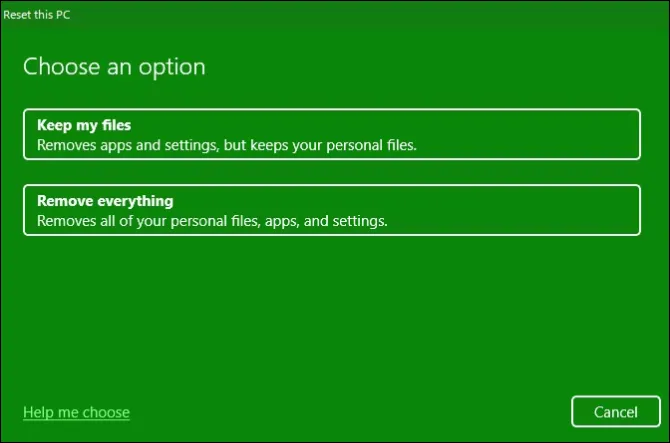W dalszej części omówimy, jak stworzyć bootowalny nośnik instalacyjny, jak przeprowadzić sam proces formatowania, a także jak rozwiązywać ewentualne problemy, które mogą się pojawić. Dzięki naszym wskazówkom, będziesz mógł zainstalować system Windows 10 i cieszyć się jego pełną funkcjonalnością, unikając przy tym utraty ważnych plików.
Kluczowe informacje:- Wykonaj kopię zapasową danych przed formatowaniem, aby uniknąć ich utraty.
- Przygotuj bootowalny nośnik instalacyjny, używając narzędzia Microsoft.
- Podczas instalacji wybierz opcję „Niestandardowe: zainstaluj tylko system Windows” dla czystej instalacji.
- Po instalacji zainstaluj niezbędne sterowniki, aby zapewnić pełną funkcjonalność sprzętu.
- Zmiana planu zasilania na „Wysoka wydajność” może poprawić działanie systemu.
Jak skutecznie przygotować się do formatu Windows 10 i zabezpieczyć dane
Przed przystąpieniem do formatowania systemu Windows 10, kluczowym krokiem jest wykonanie kopii zapasowej wszystkich ważnych danych. Proces ten usunie wszystkie pliki znajdujące się na dysku systemowym C, co może prowadzić do nieodwracalnej utraty cennych informacji. Dlatego odpowiednie przygotowanie i strategia backupu są niezwykle istotne, aby uniknąć nieprzyjemnych niespodzianek. W tej sekcji omówimy, dlaczego backup jest tak ważny oraz jakie metody są najskuteczniejsze.
Właściwe zabezpieczenie danych przed formatowaniem nie tylko chroni przed ich utratą, ale także pozwala na szybszy powrót do pracy po reinstalacji systemu. Istnieje wiele skutecznych metod backupu, które można wykorzystać do przechowywania danych. Warto zapoznać się z tymi opcjami, aby wybrać tę, która najlepiej odpowiada naszym potrzebom i możliwościom. W kolejnych częściach przedstawimy konkretne metody, które pomogą w zabezpieczeniu danych przed rozpoczęciem procesu formatowania.
Dlaczego backup danych jest kluczowy przed formatowaniem systemu
Backup danych jest kluczowy przed formatowaniem systemu, ponieważ podczas tego procesu wszystkie dane na dysku systemowym zostaną usunięte. W przypadku, gdy nie posiadamy kopii zapasowej, możemy stracić nie tylko dokumenty, ale również zdjęcia, filmy oraz inne istotne pliki. Dlatego ważne jest, aby mieć plan backupu, który będzie działał sprawnie i skutecznie. Warto również pamiętać, że nieprzewidziane okoliczności, takie jak awaria sprzętu, mogą prowadzić do utraty danych, dlatego regularne wykonywanie kopii zapasowych jest niezwykle istotne.
Jakie metody backupu danych są najskuteczniejsze
Istnieje wiele metod backupu danych, które można wykorzystać, aby zabezpieczyć swoje pliki przed formatowaniem. Oto niektóre z najskuteczniejszych sposobów:
- Cloud Storage: Usługi takie jak Google Drive, Dropbox czy OneDrive oferują przechowywanie danych w chmurze, co zapewnia łatwy dostęp z różnych urządzeń.
- External Hard Drives: Zewnętrzne dyski twarde są doskonałym sposobem na przechowywanie dużej ilości danych offline, co zwiększa bezpieczeństwo w przypadku awarii internetu.
- System Imaging: Tworzenie obrazu systemu za pomocą narzędzi takich jak Acronis True Image pozwala na przywrócenie całego systemu w razie potrzeby.
- USB Flash Drives: Pendrive o dużej pojemności może być użyty do ręcznego skopiowania najważniejszych plików, co jest szybkim i prostym rozwiązaniem.
- Backup Software: Programy do tworzenia kopii zapasowych, takie jak EaseUS Todo Backup, oferują automatyzację procesu backupu, co jest wygodne i efektywne.

Krok po kroku: Jak sformatować komputer z Windows 10
Aby zrobić format Windows 10, należy przejść przez kilka kluczowych etapów, które zapewnią, że proces przebiegnie sprawnie. Pierwszym krokiem jest przygotowanie odpowiedniego nośnika instalacyjnego, który umożliwi reinstalację systemu. W tym celu potrzebujemy pendrive'a o pojemności co najmniej 8 GB oraz narzędzia dostarczonego przez Microsoft. Cały proces obejmuje pobranie narzędzia, a następnie utworzenie bootowalnego nośnika, co jest niezwykle istotne przed rozpoczęciem formatowania.
Po przygotowaniu nośnika instalacyjnego, czas na właściwe formatowanie. Włóż pendrive do portu USB i uruchom komputer. Podczas uruchamiania systemu, wciśnij odpowiedni klawisz (np. F12, F10 lub ESC), aby wejść do menu bootowania. Następnie wybierz pendrive jako urządzenie startowe. Po załadowaniu instalatora Windows, postępuj zgodnie z instrukcjami na ekranie, aby przejść do procesu formatowania i instalacji systemu.
Jak przygotować nośnik instalacyjny Windows 10
Aby stworzyć nośnik instalacyjny Windows 10, odwiedź oficjalną stronę Microsoft i pobierz narzędzie do tworzenia nośnika. Po pobraniu uruchom program i wybierz opcję „Utwórz nośnik instalacyjny dla innego komputera”. W kolejnym kroku wybierz język, wersję systemu oraz architekturę (32-bitową lub 64-bitową). Następnie wskaż pendrive jako miejsce, gdzie ma zostać zapisany obraz systemu. Po zakończeniu procesu, nośnik będzie gotowy do użycia.
Jak przeprowadzić formatowanie i instalację systemu
Po uruchomieniu komputera z pendrive'a, instalator Windows poprosi o wybór języka oraz ustawień regionalnych. Następnie wpisz klucz produktu lub wybierz opcję „Nie mam klucza produktu”. Wybierz opcję „Niestandardowe: zainstaluj tylko system Windows (zaawansowane)”. Na ekranie z listą dysków zaznacz dysk systemowy, usuń wszystkie partycje, a następnie wybierz „Nieprzydzielone miejsce” do dalszej instalacji. Po kliknięciu „Dalej”, instalator przeprowadzi czystą instalację systemu Windows 10.
Rozwiązywanie problemów: Co zrobić, gdy coś pójdzie nie tak
Podczas procesu formatowania Windows 10 mogą wystąpić różne problemy, które mogą zniechęcać użytkowników. Najczęstsze błędy to problemy z nośnikiem instalacyjnym, błędne ustawienia BIOS czy problemy z kompatybilnością sprzętu. Ważne jest, aby zrozumieć, jak można szybko zidentyfikować i rozwiązać te problemy, aby zminimalizować przestoje. Właściwe podejście do rozwiązywania problemów pozwala na skuteczne dokończenie procesu instalacji systemu.
Jeśli napotkasz problemy podczas instalacji, pierwszym krokiem powinno być sprawdzenie, czy nośnik instalacyjny jest poprawnie utworzony. Upewnij się, że pendrive jest prawidłowo sformatowany i zawiera wszystkie niezbędne pliki. Dodatkowo, warto sprawdzić ustawienia BIOS, aby upewnić się, że komputer bootuje z odpowiedniego urządzenia. W przypadku dalszych problemów, warto zasięgnąć pomocy w dokumentacji producenta sprzętu lub na forach internetowych.
Jak poradzić sobie z błędami podczas instalacji Windows 10
Podczas instalacji systemu Windows 10 mogą wystąpić różne błędy, które mogą uniemożliwić pomyślne zakończenie procesu. Na przykład, błąd 0x80070057 często oznacza problem z dyskiem twardym lub partycją. Aby go rozwiązać, upewnij się, że wybrana partycja jest prawidłowo sformatowana. Inny częsty problem to błąd „Nie możemy zainstalować systemu Windows na tym dysku”, który może wynikać z nieodpowiednich ustawień BIOS. W takich przypadkach warto zresetować ustawienia BIOS do domyślnych i spróbować ponownie. Zawsze warto mieć pod ręką dokumentację lub zasoby online, które mogą pomóc w rozwiązaniu tych problemów.
Co zrobić, gdy dane zostały utracone po formatowaniu
Jeśli po formatowaniu Windows 10 zauważysz, że utraciłeś ważne dane, istnieje kilka sposobów na ich odzyskanie. Możesz skorzystać z programów do odzyskiwania danych, takich jak Recuva, EaseUS Data Recovery Wizard czy Stellar Data Recovery. Te narzędzia są w stanie skanować dysk w poszukiwaniu usuniętych plików i, w wielu przypadkach, pozwalają na ich przywrócenie. Ważne jest, aby działać szybko, ponieważ dalsze używanie dysku może nadpisać utracone dane, co utrudni ich odzyskanie.- Recuva: Darmowe narzędzie do odzyskiwania danych, które jest łatwe w użyciu i oferuje możliwość skanowania zarówno dysków lokalnych, jak i zewnętrznych.
- EaseUS Data Recovery Wizard: Intuicyjny program, który oferuje zaawansowane opcje skanowania i przywracania plików, a także wersję darmową z ograniczeniami.
- Stellar Data Recovery: Profesjonalne oprogramowanie do odzyskiwania danych, które obsługuje wiele formatów plików i oferuje różne opcje skanowania.

Czytaj więcej: Jak wyłączyć PIN w Windows 11 i poprawić bezpieczeństwo logowania
Optymalizacja systemu po instalacji Windows 10
Po zakończeniu instalacji systemu Windows 10, kluczowe jest, aby odpowiednio optymalizować system dla lepszej wydajności. Warto zacząć od dostosowania ustawień systemowych, które mogą znacząco poprawić szybkość działania komputera. Na przykład, zmiana planu zasilania na „Wysoka wydajność” pozwala na maksymalne wykorzystanie zasobów sprzętowych, co jest szczególnie ważne dla laptopów. Dodatkowo, wyłączenie niepotrzebnych efektów wizualnych, takich jak animacje i przezroczystości, może przyspieszyć działanie systemu, zwłaszcza na starszym sprzęcie.
Oprócz ustawień systemowych, warto zainstalować kilka kluczowych programów, które wspomogą działanie systemu. Oprogramowanie antywirusowe, takie jak Bitdefender czy Avast, jest niezbędne do zapewnienia bezpieczeństwa. Również programy do optymalizacji systemu, takie jak CCleaner, mogą pomóc w usuwaniu zbędnych plików i poprawie wydajności. Regularne aktualizacje systemu i sterowników również są istotne, ponieważ dostarczają najnowsze poprawki i funkcje, które mogą poprawić stabilność i wydajność systemu.
Jak skonfigurować ustawienia systemowe dla lepszej wydajności
Aby uzyskać lepszą wydajność systemu Windows 10, warto dostosować kilka kluczowych ustawień. Po pierwsze, przejdź do „Ustawienia” > „System” > „Zasilanie i uśpienie” i wybierz plan „Wysoka wydajność”. Następnie, w „System” > „Zaawansowane ustawienia systemu”, w sekcji „Wydajność” wybierz „Ustawienia” i dostosuj efekty wizualne, aby uzyskać najlepszą wydajność. Rozważ także wyłączenie programów uruchamiających się przy starcie systemu, co można zrobić w „Menadżerze zadań” w zakładce „Uruchamianie”. Takie zmiany mogą znacząco przyspieszyć działanie systemu i poprawić jego responsywność.
Jak zainstalować niezbędne programy i aktualizacje po formacie
Po formatowaniu Windows 10 niezwykle ważne jest, aby zainstalować kluczowe oprogramowanie oraz aktualizacje, które zapewnią optymalne działanie systemu. Na początek warto zainstalować program antywirusowy, aby chronić komputer przed zagrożeniami z sieci. Kolejnym krokiem powinno być zainstalowanie sterowników dla sprzętu, takich jak karta graficzna czy płyta główna, które można pobrać z oficjalnych stron producentów. Również programy do optymalizacji systemu oraz aplikacje biurowe są istotne dla codziennego użytku. Regularne aktualizacje systemu Windows są kluczowe, aby zapewnić bezpieczeństwo oraz dostęp do najnowszych funkcji.
- Antywirus: Programy takie jak Bitdefender lub Avast oferują solidną ochronę przed wirusami i złośliwym oprogramowaniem.
- Sterowniki: Użyj narzędzi producentów, takich jak Gigabyte, MSI, czy Asus, aby pobrać najnowsze sterowniki do swojego sprzętu.
- CCleaner: Narzędzie do optymalizacji systemu, które pomaga w usuwaniu zbędnych plików oraz poprawia wydajność komputera.
- Microsoft Office: Popularny pakiet biurowy, który jest niezbędny do pracy z dokumentami, arkuszami kalkulacyjnymi i prezentacjami.
- Adobe Reader: Niezbędny program do otwierania i przeglądania plików PDF, który jest powszechnie używany w różnych zastosowaniach.
Jak zautomatyzować proces aktualizacji i optymalizacji systemu
Po zainstalowaniu Windows 10 oraz niezbędnych programów, warto rozważyć automatyzację procesu aktualizacji i optymalizacji systemu. Użycie narzędzi takich jak Windows Task Scheduler pozwala na zaplanowanie regularnych zadań, które automatycznie uruchomią skanowanie systemu, aktualizacje oprogramowania oraz czyszczenie dysku. Dzięki temu można zaoszczędzić czas i zapewnić, że komputer będzie zawsze w optymalnym stanie, bez potrzeby ręcznego interweniowania w te procesy.Dodatkowo, rozważ użycie programów do zarządzania aktualizacjami, takich jak Patch My PC lub Ninite, które automatycznie zainstalują najnowsze wersje popularnych aplikacji. To nie tylko zwiększa bezpieczeństwo, ale również zapewnia dostęp do najnowszych funkcji, co jest istotne w kontekście wydajności i użyteczności komputera. W dłuższej perspektywie, takie podejście do zarządzania systemem może znacząco poprawić komfort użytkowania i zminimalizować ryzyko wystąpienia problemów związanych z oprogramowaniem.